设置电脑访问密码是保护个人隐私和数据安全的关键一步,无论您是在家办公、处理敏感文件,还是只想防止他人随意使用您的设备,一个强密码能有效阻挡未经授权的访问,作为网站站长,我经常收到用户咨询电脑安全的问题,今天就分享实用的设置方法,帮助您轻松上手,整个过程简单易行,只需几分钟,就能大幅提升设备安全性。
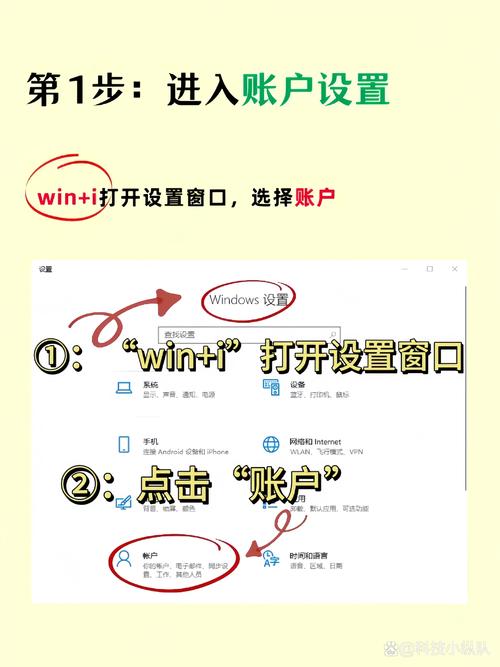
了解密码设置的重要性
在数字时代,电脑存储着大量个人信息,如银行账户、工作文档和私人照片,如果不加保护,黑客或好奇的亲友可能轻易访问这些内容,导致数据泄露或身份盗窃,根据网络安全专家的建议,设置访问密码是最基础的防线,它能确保只有您本人才能登录系统,尤其在公共场合或共享环境中至关重要,强密码不只是数字组合,而是保护数字生活的第一道屏障,我见过太多案例,用户因忽略这一步而遭遇麻烦——从文件丢失到财务损失,教训深刻,不要拖延,今天就行动起来。
Windows系统设置密码步骤
如果您使用Windows系统,设置密码通常通过“设置”菜单完成,以Windows 10和11为例,过程类似且直观,确保您已登录管理员账户;只有管理员权限才能更改密码设置。
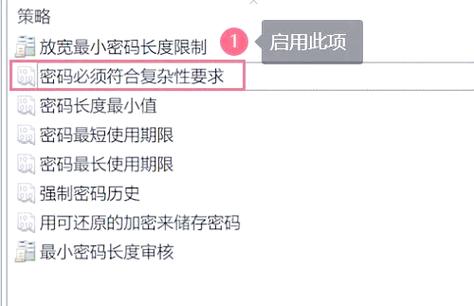
-
打开设置菜单:点击屏幕左下角的“开始”按钮,选择齿轮图标进入“设置”,或者,按键盘上的Windows键 + I快捷键快速打开,在设置窗口中,找到并点击“账户”选项,这里,您会看到用户信息和安全相关设置。
-
进入登录选项:在“账户”页面左侧菜单中,选择“登录选项”,这个部分专门管理登录方式,包括密码、PIN码和指纹等,滚动找到“密码”部分,如果尚未设置,您会看到“添加”按钮,点击它开始创建。
-
创建并确认密码:系统会提示输入新密码,我强烈建议使用强密码:至少12个字符,混合大写字母、小写字母、数字和符号(如!或@),避免常见组合如生日或“password123”,这些易被破解,输入密码后,在下一栏重复输入以确认,您还可以添加一个密码提示问题,但确保问题答案不易被他人猜到(如“我的宠物名”而非“我的出生地”),完成后,点击“下一步”保存,系统会自动应用设置,下次启动电脑时,就需要输入这个密码才能登录。
-
测试和调整:设置后,重启电脑检查是否生效,如果遇到问题,可以返回“登录选项”修改密码或添加其他安全措施,如Windows Hello面部识别,对于旧版Windows(如Windows 7),路径略有不同——通过“控制面板”的“用户账户”进行操作,但原理相同,定期更新密码(每3-6个月一次)能增强安全性;我在日常维护中养成这个习惯,效果显著。
macOS系统设置密码步骤
苹果Mac用户也能轻松设置访问密码,过程通过“系统偏好设置”完成,Mac系统以用户友好著称,设置密码只需几个点击。
-
启动系统偏好设置:点击屏幕左上角的苹果图标,选择“系统偏好设置”,或者,用Spotlight搜索(按Command + 空格键)输入“系统偏好设置”快速打开,进入后,找到并点击“用户与群组”图标,这里管理所有账户设置,包括密码和安全选项。
-
选择用户账户:在“用户与群组”窗口左侧,会列出当前登录账户,确保选中您的账户名(通常带管理员标签),点击右侧的“更改密码”按钮,系统可能要求输入当前密码(如果有)以验证身份;如果首次设置,会直接进入创建界面。
-
设置强密码:在新窗口中,输入新密码并确认,Mac建议密码长度至少8位,但我推荐12位以上,结合字母、数字和符号(如“Secure@2024”),避免简单序列,如“123456”或您的名字,这些容易被攻破,您还可以填写密码提示,但像Windows一样,保持提示模糊(童年回忆”而非具体细节),确认无误后,点击“更改密码”保存,系统立即生效,下次登录或唤醒电脑时,就需要输入密码。
-
额外安全功能:Mac提供进阶选项,如在“安全性与隐私”设置中启用FileVault加密,这能全盘保护数据,我常用这个功能,尤其处理客户资料时——它确保即使电脑丢失,数据也不会被读取,设置后,测试一下:锁定屏幕(按Control + Command + Q)或重启,验证密码是否正常工作,如果忘记密码,可以通过Apple ID恢复,但最好提前设置恢复选项。
通用安全提示和最佳实践
设置密码只是起点,维护安全需要日常习惯,创建唯一密码:不要在多个设备或账户重复使用同一密码,黑客经常利用重复密码攻击多个平台;我建议使用密码管理器工具生成和存储复杂组合,启用多因素认证(MFA)如果系统支持,如在Windows或Mac中添加指纹或手机验证,这能加倍防护,教育家人或同事:在共享设备中,为每个用户设置独立账户和密码,避免混用。
定期审查安全设置也很重要,每月检查一次密码强度,并考虑更新,网络安全事件频发,强密码能阻挡大多数自动攻击,我认为,电脑安全不是一次性任务,而是持续过程;从小处做起,您就能安心享受数字生活。
保护电脑访问密码体现了对自己数据的尊重,在信息泛滥的时代,主动设置屏障不是繁琐,而是智慧选择,我坚信,每个人都值得一个安全的数字空间——从今天开始,让密码成为您隐私的守护者。









评论列表 (0)